Ez az oktatóanyag lépésről lépésre tartalmazza a következő probléma megoldását: A jobb gombbal kattintva nem működik a Windows 10 rendszerben. Ha az egér jobb kattintása nem működik, a Windows Intéző összeomlik, vagy a felhasználó nem látja a jobb kattintás menüjét (más néven "helyi menü") több művelet végrehajtásához (pl. új mappa vagy fájl létrehozása, a személyre szabási beállítások megnyitása, stb.).
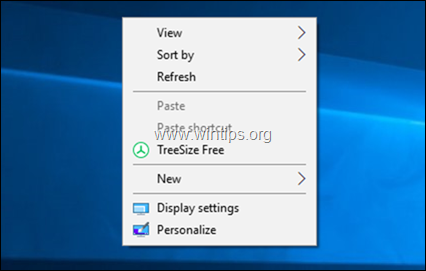
A „jobb kattintás nem működik” probléma a Windows 10 rendszerben több okból is megjelenhet. Tehát ebben az útmutatóban számos módszert talál a probléma hibaelhárítására.
Javítás: A jobb gombbal a menü nem működik a Windows 10 rendszerben.
1. módszer. Kapcsolja ki a táblázat módot.
1. Kattints a Rajt Menü és menj ide Beállítások majd kattintson Rendszer.
majd kattintson Rendszer.

2. Választ Tablet mód bal oldalon.
3. A „Bejelentkezéskor” részben válassza ki a lehetőséget Használja az asztali módot.
4. A „Ha ez az eszköz automatikusan be- vagy kikapcsolja a táblagép módot” részben válassza ki a lehetőséget Ne kérdezz és ne válts.

5. Újrakezd a számítógéped.
2. módszer. Távolítsa el az Intel és NVIDIA vezérlőpultját a jobb gombbal a helyi menüből.
A „jobb kattintás nem működik” problémával gyakran szembesülnek az Intel vagy NVIDIA kijelzőadapterrel rendelkező Windows 10 PC-ken. Ebben az esetben folytassa, és távolítsa el a jobb gombbal kattintó menüből az NVIDIA vagy az Intel vezérlőpult opcióit. Ehhez:
1. Egyidejűleg nyomja meg a ablakok  + R gombokat a futtatási parancsmező megnyitásához.
+ R gombokat a futtatási parancsmező megnyitásához.
2. típus regedit és nyomja meg Belép.

3. A bal oldali ablaktáblában navigáljon és bontsa ki ezt a billentyűt:
- Számítógép\HKEY_CLASSES_ROOT\Directory\Background\shellex\ContextMenuHandlers
4. Ezután válassza ki egyenként a következő gombokat, és nyomja meg a gombot Töröl gombot az eltávolításukhoz.
- igfxcui
- igfxDTCM
- NvCplDesktopContext
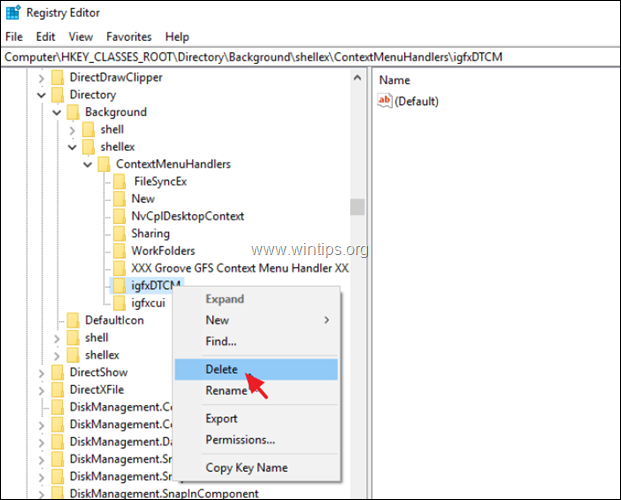
5. Zárja be a Rendszerleíróadatbázis-szerkesztőt és újrakezd a számítógépét.
3. módszer. A Windows korrupciós hibáinak javítása DISM és SFC eszközökkel.
1. Nyissa meg a parancssort rendszergazdaként. Ehhez:
1. A keresőmezőbe írja be: cmd vagy parancssor
2. Válassza ki Futtatás rendszergazdaként (vagy nyomja meg CTRL + VÁLTÁS + BELÉP )
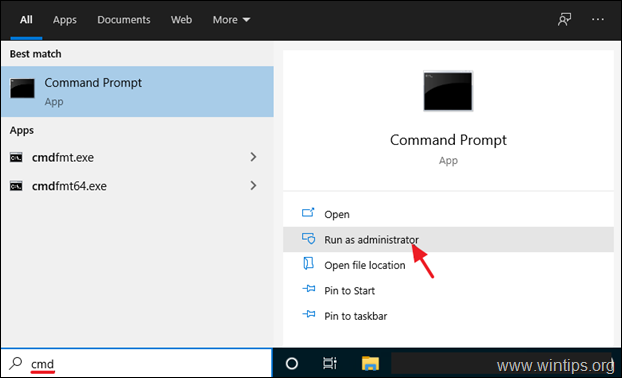
2. A parancssor ablakába írja be a következő parancsot, és nyomja meg a gombot Belép:
- Dism.exe /Online /Cleanup-Image /Restorehealth

3. Legyen türelmes, amíg a DISM megjavítja az alkatrészboltot. Amikor a művelet befejeződött (értesíteni kell, hogy az alkatrésztároló hibáját kijavították), adja ki ezt a parancsot, és nyomja meg a Belép:
- SFC /SCANNOW

4. Amikor az SFC szkennelés befejeződött, újrakezd a számítógéped.
5. Ellenőrizze, hogy most működik-e a jobb gombos menü.
4. módszer. Javítsa meg a Windows 10 rendszert egy helyben történő frissítéssel.
Egy másik módszer, amely általában sok problémát megoldhat a Windows 10 rendszerben, a Windows javítása egy helyben történő frissítéssel. Ehhez a feladathoz kövesse az ebben a cikkben található részletes utasításokat: A Windows 10 javítása helyszíni frissítéssel.
Ez az! Melyik módszer vált be nálad?
Tudassa velem, ha ez az útmutató segített Önnek, és hagyja meg véleményét tapasztalatairól. Lájkold és oszd meg ezt az útmutatót, hogy másoknak is segíthess.
3. módszer. A Windows korrupciós hibáinak javítása DISM és SFC eszközökkel.
1. A keresőmezőbe írja be: cmd vagy parancssor
2. Kattintson a jobb gombbal a parancssorra (eredményre), és válassza a Futtatás rendszergazdaként lehetőséget.
A második parancs a "jobb kattintás" a rendszergazda módban. Nos, ha bármire kattinthatnék a jobb gombbal, nem lennék itt. Ennek a gyakorlatnak az a célja, hogy helyreállítsam a jobb klikkelési képességemet. Van más eszköz, amellyel elérhetjük ezt a menüt?